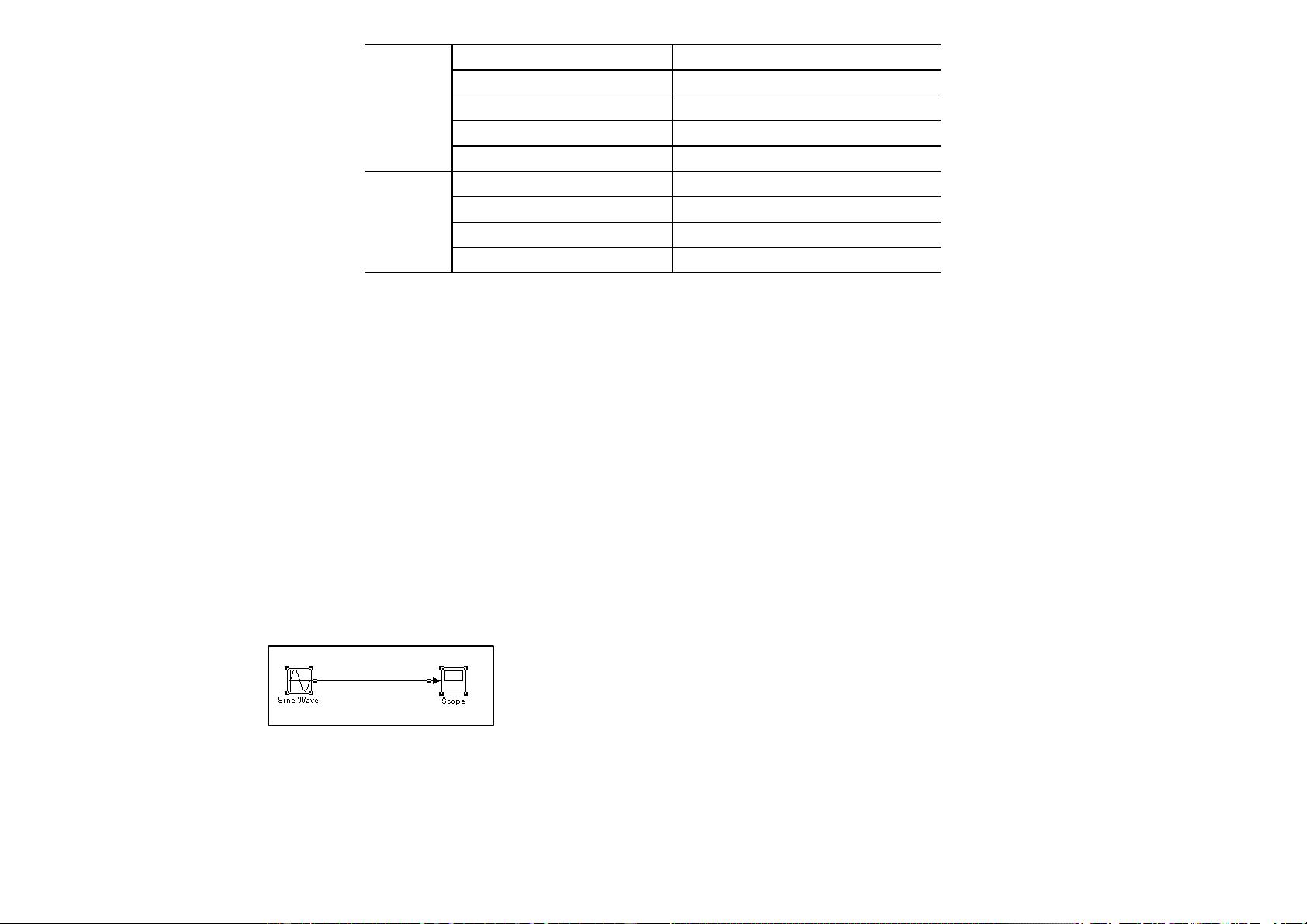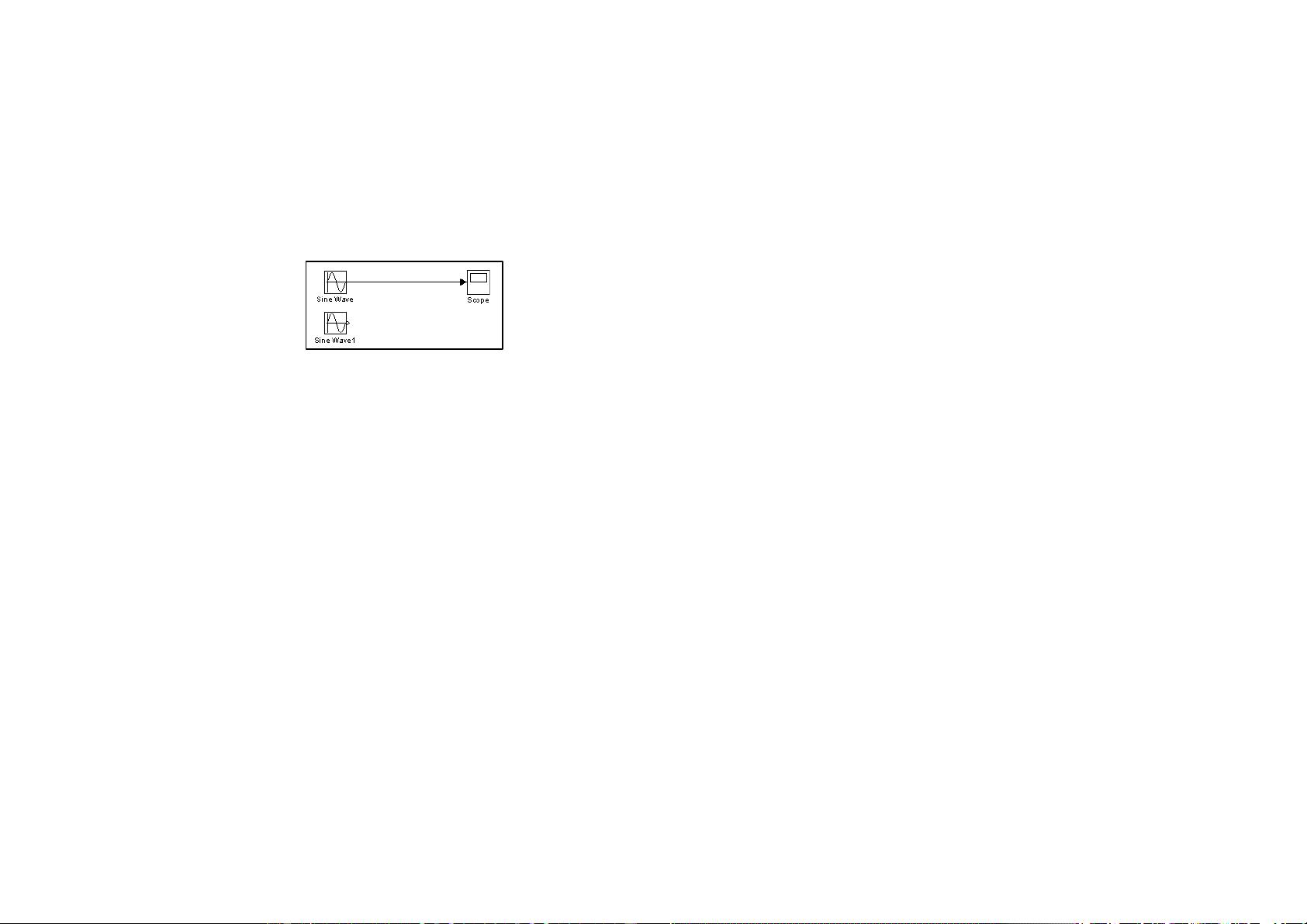Simulink初学者教程:构建正弦信号仿真模型
"simulink教程.pdf"
Simulink是一款由MathWorks公司开发的基于MATLAB环境的动态系统建模和仿真工具。它以其直观的图形化界面和丰富的模块库,被广泛应用于控制系统、信号处理、图像处理、通信工程等多个领域。本教程详细介绍了Simulink的基础知识和操作步骤,非常适合Simulink初学者学习。
第7章重点讲解了如何在Simulink中创建和执行简单的仿真模型。首先,通过在MATLAB命令窗口输入simulink或者点击相关图标可以打开Simulink模块库浏览器。新用户可以从“File”菜单中选择“New”然后“Model”来创建一个新的空白模型窗口。
接着,教程以创建一个正弦信号仿真模型为例,详细阐述了具体步骤。首先,从“Source”子模块库中选择“SineWave”模块,将其拖放到模型窗口中,表示生成一个正弦信号源。同样地,可以从“Sinks”子模块库中选取“Scope”模块,作为显示输出的示波器。将“SineWave”的输出端口与“Scope”的输入端口通过连线连接,形成一个完整的信号传递路径。
启动仿真,可以通过点击模型窗口中的“开始仿真”图标或选择菜单“Simulink”——“Start”。仿真运行后,双击“Scope”模块会弹出示波器窗口,展示黄色的正弦波形,直观地验证了模型的正确性。最后,模型可以被保存为.MDL文件,以便后续的修改和运行。
在7.2节中,教程进一步介绍了Simulink的文件操作和模型窗口的使用。包括新建、打开、保存模型等基本操作,这些对于日常使用至关重要。此外,模型窗口是进行模型构建和编辑的主要工作区,用户在这里可以进行模块的放置、连线以及参数设置等操作。
通过这个简短的教程介绍,我们可以看出Simulink的基本操作流程,包括模块的选择、放置、连接以及仿真和结果查看。这仅仅是Simulink功能的冰山一角,更深入的使用涉及到模块参数的配置、多变量系统的设计、实时仿真以及代码生成等高级特性。对于想要掌握Simulink的用户来说,这只是一个开始,更多的学习和实践将是必要的。
点击了解资源详情
点击了解资源详情
120 浏览量
2024-04-19 上传
120 浏览量
123 浏览量
2021-09-14 上传
363 浏览量
1984 浏览量
feitian_1986
- 粉丝: 2
最新资源
- Java搜索引擎指南:Lucene实战
- Windows设备驱动开发详解
- Oracle DBA在Unix下的命令参考手册
- SOA深度解析:架构、价值与构建技术
- ActiveReports实战教程:从入门到精通
- 优化ASP.Net性能:十大技巧解析
- C#数据库备份与恢复关键代码实现
- 国际开源大师齐聚北京:2008 Linux开发者研讨会
- ArcGIS二次开发实战指南
- 《开源》创刊:见证中国开源生态的崛起与转型
- Eclipse常用快捷键全解析:提升开发效率必备
- 使用Java将JTable数据导出到Excel
- 通用扑克牌程序源代码:数据结构与操作
- TortoiseSVN客户端安装与使用教程
- C#定时执行BAT脚本:8点、9点与13点任务
- DWR入门教程:快速掌握Ajax整合与开发